Nämä piilotetut iPhone-eleet, joista et todennäköisesti tiennyt
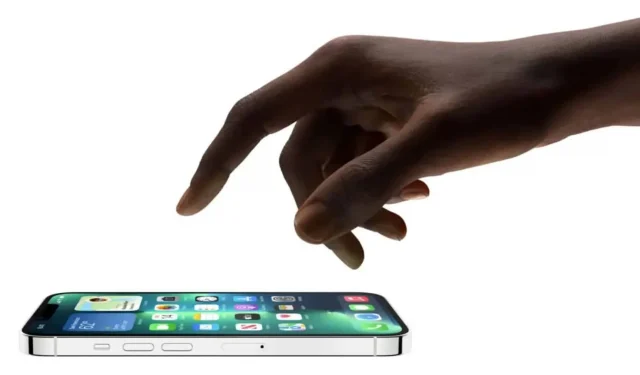
Apple iPhonessa on suuri määrä eleitä. Jotkut ovat hyvin tunnettuja, toiset eivät niin hyvin. Ja jotkut niistä ovat hyvin käytännöllisiä. Esittely.
Muistatko, kun hämmästyit huomatessasi, että iPhonessa voit siirtää kohdistinta pitämällä välilyöntiä painettuna? On olemassa monia muita piilotettuja pikanäppäimiä, joista jotkut ovat selvästi hyödyllisempiä kuin toiset, mutta niitä kaikkia kannattaa kokeilla, koska niistä voi tulla suosikkipikanäppäimiäsi.
Kosketa laitteen takaosaa
iOS 14:stä alkaen voit suorittaa toiminnon kaksois- tai kolmoisnapauttamalla iPhonesi takaosaa. Ja tämä toiminto on täysin muokattavissa. Voit esimerkiksi kaksoisnapauttaa Ohjauskeskusta ja kolmoisnapauttaa valokuvaa laitteesi takana.
Voit määrittää tämän ominaisuuden siirtymällä kohtaan Asetukset > Esteettömyys > Kosketa ja napauttamalla sitten Takaisin.
Helppo pääsy sovelluksiin
Jos sinulla on vaikeuksia päästä iPhonen näytön yläosaan, voit helpottaa elämääsi Easy Accessin avulla. Tämän avulla voit pyyhkäistä alas, jotta näytön yläosa vastaa alaosaa, jolloin se on sormiesi ulottuvilla. Aktivoi se siirtymällä kohtaan Asetukset > Esteettömyys > Kosketus > Helppo pääsy.
Jos iPhonessasi on Koti-painike, Easy Access on jo käytössä. Vain kaksoisnapsauta sitä (klikkaamatta) nauttiaksesi siitä.
Kolme sormea leikkaamiseen, kopioimiseen ja liittämiseen
Saatat jo tietää, kuinka korostaa sana (kaksoisnapautus) tai koko tekstilohko (kolmoisnapautus). Mutta sen jälkeen, jos sinulla on vaikeuksia kopioida/leikkaa/liitä-valikon näyttämisessä, kokeile tätä:
- Kopioi: Purista niitä sisäänpäin kolmella sormella. Tämä kopioi tekstin automaattisesti, ja jos toiminto onnistuu, näet ”Kopioitu” -ilmoituksen näytön yläreunassa.
- Leikkaus: Purista sisäänpäin kahdesti kolmella sormella.
- Aseta: Purista ulos kolmella sormella.
Nopein tapa ”kumoa”
Jos kirjoitat vahingossa jotain tai suoritat toiminnon, jonka haluat kumota, voit kumota tekstin tai toiminnon pitämällä iPhonea lujasti ja ravistamalla sitä muutaman kerran. Jos olet huolissasi puhelimen putoamisesta, voit myös pyyhkäistä vasemmalle kolmella sormella. Sama operaatio.
Vastaavasti voit tehdä toiminnon uudelleen pyyhkäisemällä oikealle kolmella sormella.
Valitse viestit pyyhkäisemällä kahdella sormella
Jos haluat valita useita keskusteluja Viestit-sovelluksessa, pidä kahta sormea näytöllä ja pyyhkäise sitten ylös tai alas valitaksesi useita viestejä. Se toimii myös muissa Apple-sovelluksissa, kuten Notes tai Reminders. Tämä saattaa toimia muissa sovelluksissa, kuten Telegramissa, mutta sinun on valittava ”Valitse viesti” ennen kuin aloitat pyyhkäisemisen.
Vedä useita kohteita
Jos iPhonessasi on iOS 15, voit valita useita tekstiviestejä ja vetää ne nopeasti uuteen muistiinpanoon.
Siirry takaisin tai etsi pyyhkäisemällä
Toinen hyödyllinen piilotettu ele, jonka avulla voit palata nopeasti edelliselle sivulle. Voit palata takaisin pyyhkäisemällä oikealle näytön vasemmalta puolelta. Se toimii Safarissa, asetuksissa ja monissa sovelluksissa.
Voit myös pyyhkäistä alas tyhjältä alueelta iPhonen aloitusnäytössä tai lukitusnäytössä tuodaksesi esiin Spotlightin, jonka avulla voit etsiä sovellusta, sovelluksen sisäistä sisältöä ja muuta. Jos esimerkiksi iPhonellesi on asennettu paljon sovelluksia, Spotlight-haku tekee sen löytämisestä helppoa.



Vastaa